WINCC服务器和客户机
- 格式:doc
- 大小:22.00 KB
- 文档页数:3

WINCC 服务器/客户端的配置∙服务器(冗余服务器)的配置∙客户端的配置∙时间同步设置∙图形界面的设定于相关属性服务器(冗余服务器)的设置Project Properties对于每一个OS项目打开后首先我们可以通过点击他的属性来设置一些参数。
在General项中我们可以看见这个项目的类型等一些信息,这里不需要修改。
对于服务器来说,它属于“Multi-User Project”。
在“Update Cycles”栏中,我们可以根据自身的需求来设定我们所需的时间,而默认设置为2000ms,CEMAT通常使用“User Cycle 1” 或者 “Anwenderzyklus 1”。
(图24)图24OS Project Properties Editor我们使用OS Project Properties Editor 来确定显示界面的大小,通常我们的分辨率都选择1280*1024。
图25Computer Properties我们必须在startup下的Additional Tasks/Applications中添加CEMAT启动项 Scan_CS.exe,它放在目录D:\CEM_V6\BIN下。
图26∙Tag Management打开Tag Management添加组CEMAT,并且在其中添加如下变量,其中如果用户使用的是6.0版本那么需要添加所有变量,如果使用的是6.1版本,那么就只需要添加前3个。
Name Data Type Name update C_VIEW_TAG_A Binary Computer-local updateC_VIEW_TAG_D Binary Computer-local updateC_ServerName Text tag 16bit Computer-local update C_AcknowledgeHorn Unsigned 32-Bit Value Project-wide updateC_<ComputerName>_AlarmSound Singed16-Bit Value Computer-local update 如果我们需要使用声音报警,那么我们就还需要添加组Horn并在其下面添加如下变量,如果我们需要在客户端使用声音报警确认,那么我们还必须在客户端的Hornconfiguration中配置它。

此配置是在WIN7/Windows2008server系统下,使用Step75.5版本和WINCC7.0SP3版本来配置服务器和客户端的。
1.首先安装操作系统和Step7 5.5+SP2,WINCC7.0+SP3,WINCC选择安装专家模式。
2.将所有的计算机包括工程师站,服务器和客户机的用户名都选用administrator,密码都设置成一样。
3.将系统防火墙关闭。
4.配置Windows系统,将administrator放置在SIMATIC HMI,Administrators 和SQLServer2005MSSQLUser$(计算机名)$WINCC组下,如果没有在任一个组可以使用以下方式添加:5.设置服务器和客户机硬盘共享,在安全里添加SIMATIC HMI用户名,并选择Full Control模式。
并在共享的选择高级共享将硬盘共享,并配置允许Full Control模式。
共享就配置完成了,对应的硬盘符上出现一个共享的图标,系统就配置完成了。
6.以下配置WINCC项目。
在工程师站的程序包中插入已有参考项目的HMI 的服务器程序包和Client OS程序包。
7.配置WINCC服务器项目现在路径。
8.配置Client OS项目下砸路径9.服务器生成server data10.OS Client配置服务器10.打开OS Client项目检查计算机属性设置,初始画面,屏幕设置,用户授权等是否正确。
11. 将HMI_Server 程序下载到服务器并运行后,这里HMI_Server的Computer里不用再添加任何的Client了。
将HMI_Client 下载到客户机,就可以在线画面了。
Client的包也可以在工程师站打开并运行,可以用来事先检查项目运行是否正常,然后再进行下载。
12. 如果OS在Assign OS Server时出现unknown状态,先将勾去掉,然后点击OK,在进到HMI Server项目中将server data删除掉,再重新生成一次server data,然后在OS中Assign一下就又能到步骤9的状态了。

WinCC服务器/客户端计算机安装步骤:
1、服务器在挂2块相同硬盘时,确认出厂是否做raid,如果没有可以做成raid0
2、进入BIOS,把硬盘选项设置为兼容模式。
3、在建立好磁盘阵列后,通过windows2003server安装盘安装系统。
4、安装服务器的硬件(显卡、网卡等)驱动程序,添加stat模式驱动,成功
后可以在BIOS中改为串口硬盘启动。
5、打开控制面板,在添加和删除程序中添加windows系统组件,选中消息队列
6、安装数据库MQ_SQL2005A_WinCC.
7、安装WinCC V6.2 SP2 ASIA,安装过程中要勾选“过程控制”组件。
8、安装SIMATIC NET2006.
9、安装授权。
10、安装windows系统补丁包。
11、安装L2级中间件客户端程序,HMI组件安装文件(NERCAR HMI.msi).
[Data Server]
IPAddr = “10.1.0.158”修改成L2服务器的IP地址。
Port = 9210
[Local Server]
IPAddr = “10.1.0.151” //修改成本机的IP地址,粗轧为151,精轧为153,卷取为155。
如有多个网卡,则必须填写L2过程服务器通讯网卡的IP地址,否则无法建立正常连接。
[RecvMemQue]
RecvMemount = 512 //默认即可
[SendMemQue]
RecvMemount = 1024 //默认即可
保存关闭文件
对于客户端PC机,安装过程要简单一些,只需执行上述3~10步即可(客户端安装windows XP 操作系统)。

WinCCV7.5组态服务器与客户机01将PLC和两台PC通过三根网线连接到交换机上,并分别查看两台电脑的IP地址02运行键+r-cmd-ping 192.168.0.3,返回的信息说明网线连接的两台PC通讯正常03组态服务器:打开WinCC V7.5-新建-右键“计算机”-“添加新计算机(N)...”-选择“WinCC客户端(W)”04查找客户机名称后填入05右键“服务器数据”-“创建...”-“确定”,重复操作-“隐含更新...”06勾选“自动导入”-“确定”07双击打开“用户管理器”-右键“Administrator-Group”-“添加新用户”-命名为“OS_1”08勾选“远程激活”和“远程组态”09点选左边“Administrator-Group”-为右边“Administrator”设置密码为123456;OS_1为1234567-“确定”10打开“变量管理”-右键“变理管理”-“添加新的驱动程序”-“SIMATIC S7 Procol Suite”11右键“TCP/IP”-“系统参数”-“单位”-选择服务器的网卡-“确定”12右键“TCP/IP”-“新建连接”建立“NewConnection_1”13创建如下四个变量14右键“NewConnection_1”-“连接参数”15填入S7-300PLC的IP地址与插槽号-“确定”16保存与运行WinCC17组态客户机,打开“Simatic Shell”,如果不能看到服务器“FUWUQI”,则重启服务器PC或客户机PC18右键“客户机与服务器组态”-出的对话框中输入登录名OS_1与密码1234567然后会在客户机上自动启动WinCC,至此完成服务器与客户机组态。


WINCC服务器与客户端通信配置1.简介本章介绍WINCC服务器与客户端通信配置文档的目的、范围和相关术语定义。
1.1 目的本文档旨在指导用户配置WINCC服务器与客户端之间的通信,确保系统正常运行。
1.2 范围本文档适用于WINCC服务器与客户端通信配置,涵盖以下内容:网络配置、通信协议配置、安全设置等。
1.3 术语定义- WINCC服务器:提供数据存储和处理、远程连接等功能的服务器。
- 客户端:用于访问WINCC服务器的设备或电脑。
- 通信协议:WINCC服务器与客户端之间通信的协议,例如OPC、TCP/IP等。
- 安全设置:保护WINCC服务器与客户端通信安全的配置项,如防火墙、加密设置等。
2.网络配置本章介绍WINCC服务器与客户端之间的网络配置步骤和注意事项。
2.1 网络拓扑描述WINCC服务器与客户端的网络拓扑结构,包括网络设备、IP地质分配等。
2.2 网络连接配置WINCC服务器和客户端之间的网络连接,确保双方能够正常通信。
2.3 防火墙设置如有防火墙存在,需要配置防火墙规则,允许WINCC服务器和客户端通信。
3.通信协议配置本章介绍WINCC服务器与客户端之间通信协议的配置,包括OPC、TCP/IP等。
3.1 OPC配置配置WINCC服务器作为OPC服务器,允许客户端通过OPC协议访问WINCC服务器的数据。
3.2 TCP/IP配置通过TCP/IP协议实现WINCC服务器与客户端的通信,包括IP 地质、端口等设置。
4.安全设置本章介绍WINCC服务器与客户端通信过程中的安全设置。
4.1 用户认证配置用户认证方式,限制非授权用户访问WINCC服务器。
4.2 数据加密设置数据加密方式,保护通信过程中的数据安全。
4.3 防止攻击配置防止攻击的措施,如IP过滤、登录失败锁定等。
5.附件本文档涉及的附件请参考附件部分。
6.法律名词及注释本文档涉及的法律名词及其注释请参考附件。
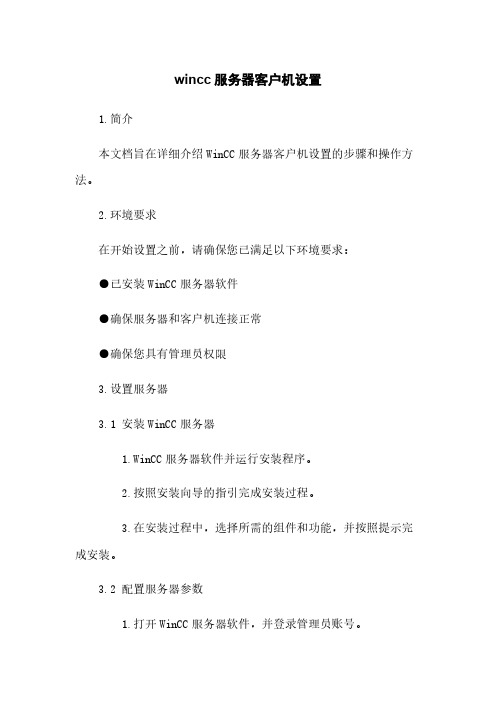
wincc服务器客户机设置1.简介本文档旨在详细介绍WinCC服务器客户机设置的步骤和操作方法。
2.环境要求在开始设置之前,请确保您已满足以下环境要求:●已安装WinCC服务器软件●确保服务器和客户机连接正常●确保您具有管理员权限3.设置服务器3.1 安装WinCC服务器1.WinCC服务器软件并运行安装程序。
2.按照安装向导的指引完成安装过程。
3.在安装过程中,选择所需的组件和功能,并按照提示完成安装。
3.2 配置服务器参数1.打开WinCC服务器软件,并登录管理员账号。
2.在服务器设置中,配置服务器的IP地质、端口号和其他必要的参数。
3.根据实际需求,设置服务器的安全性选项和权限设置。
4.保存并应用服务器设置。
4.设置客户机4.1 安装WinCC客户机软件1.WinCC客户机软件并运行安装程序。
2.按照安装向导的指引完成安装过程。
3.在安装过程中,选择所需的组件和功能,并按照提示完成安装。
4.2 配置客户机参数1.打开WinCC客户机软件,并登录管理员账号。
2.在客户机设置中,配置服务器的IP地质、端口号和其他必要的参数。
3.根据实际需求,设置客户机的显示选项和权限设置。
4.保存并应用客户机设置。
5.客户机连接服务器在客户机上启动WinCC客户机软件,并输入服务器的IP地质和端口号,连接按钮以建立与服务器的连接。
6.维护和管理在使用过程中,您可以进行以下维护和管理操作:●添加或删除客户机●更改服务器设置●调整客户机的权限和显示选项7.故障排除如果在设置或使用过程中遇到任何问题,可参考WinCC服务器和客户机的帮助文档进行故障排除。
8.附件本文档不涉及附件。
9.法律名词及注释本文档不涉及法律名词及注释。
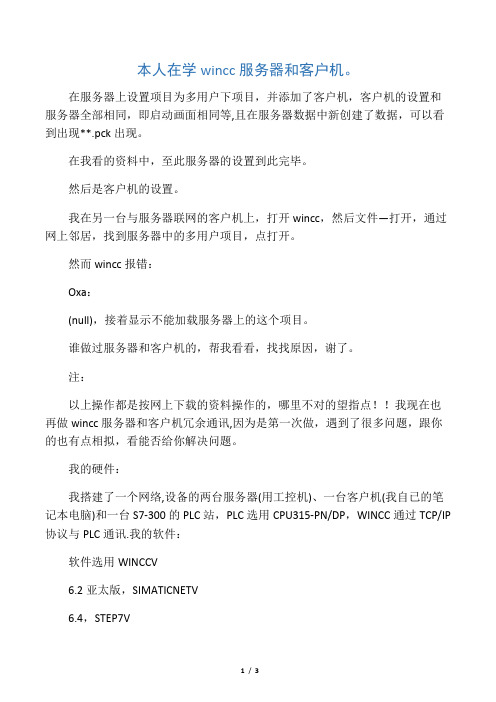
本人在学wincc服务器和客户机。
在服务器上设置项目为多用户下项目,并添加了客户机,客户机的设置和服务器全部相同,即启动画面相同等,且在服务器数据中新创建了数据,可以看到出现**.pck出现。
在我看的资料中,至此服务器的设置到此完毕。
然后是客户机的设置。
我在另一台与服务器联网的客户机上,打开wincc,然后文件—打开,通过网上邻居,找到服务器中的多用户项目,点打开。
然而wincc报错:Oxa:(null),接着显示不能加载服务器上的这个项目。
谁做过服务器和客户机的,帮我看看,找找原因,谢了。
注:以上操作都是按网上下载的资料操作的,哪里不对的望指点!!我现在也再做wincc服务器和客户机冗余通讯,因为是第一次做,遇到了很多问题,跟你的也有点相拟,看能否给你解决问题。
我的硬件:我搭建了一个网络,设备的两台服务器(用工控机)、一台客户机(我自已的笔记本电脑)和一台S7-300的PLC站,PLC选用CPU315-PN/DP,WINCC通过TCP/IP 协议与PLC通讯.我的软件:软件选用WINCCV6.2亚太版,SIMATICNETV6.4,STEP7V5.4。
我的授权:服务器上安装的授权有WINCCRC授权,服务器授权,冗余授权。
我是这样做的:1、配置服务器,组态好画面,服务器数据中创建了数据,出现*.PCK文件,添加客户机到计算机中,设定好参数,做好冗余配置。
2、打开客户机WINCC,通过网上邻居,找到服务器中的多用户项目,打开*.MCP文件,提示“你组态有服务器不可用,是否打开项目,将本地计算机做为服务器?”“是/否?”我开始怀疑服务器程序是否有误,计算机名,服务器数据,冗余挨个查找原因,也找了很多资料,都未找到解决的办法,后来不经意间发现是我计算机的防火墙是打开的(公司个人计算机怕感染病毒,防火墙一直的打开的,在上班期间,没有特殊的原因是不会被关闭的),关闭防火墙,问题解决了,打开了服务器上的多用户项目程序。
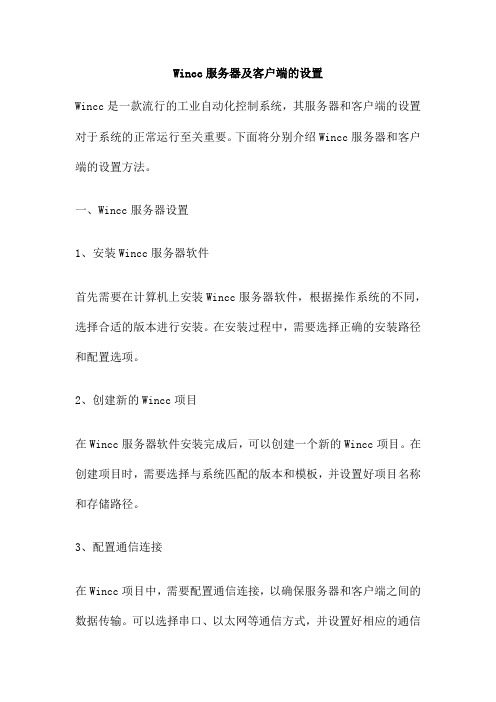
Wincc服务器及客户端的设置Wincc是一款流行的工业自动化控制系统,其服务器和客户端的设置对于系统的正常运行至关重要。
下面将分别介绍Wincc服务器和客户端的设置方法。
一、Wincc服务器设置1、安装Wincc服务器软件首先需要在计算机上安装Wincc服务器软件,根据操作系统的不同,选择合适的版本进行安装。
在安装过程中,需要选择正确的安装路径和配置选项。
2、创建新的Wincc项目在Wincc服务器软件安装完成后,可以创建一个新的Wincc项目。
在创建项目时,需要选择与系统匹配的版本和模板,并设置好项目名称和存储路径。
3、配置通信连接在Wincc项目中,需要配置通信连接,以确保服务器和客户端之间的数据传输。
可以选择串口、以太网等通信方式,并设置好相应的通信参数。
4、配置报警记录和历史数据记录Wincc支持配置报警记录和历史数据记录,以便更好地监控和控制系统的运行。
在服务器设置中,可以定义报警阈值、报警时间范围等参数,并设置历史数据的存储路径和时间范围。
二、Wincc客户端设置1、安装Wincc客户端软件在计算机上安装Wincc客户端软件,根据操作系统的不同,选择合适的版本进行安装。
在安装过程中,需要选择正确的安装路径和配置选项。
2、连接Wincc服务器在Wincc客户端软件中,需要输入Wincc服务器的IP或域名,并设置好相应的通信参数,以便与服务器建立连接。
3、配置监控画面和报警确认在Wincc客户端中,可以配置监控画面和报警确认方式,以便更好地监控和控制系统的运行。
可以定义监控画面的显示方式、报警确认方式等参数,并设置报警声音和显示方式。
4、配置历史数据查询和报表生成Wincc支持历史数据查询和报表生成功能,以便更好地分析和处理系统的运行数据。
在客户端设置中,可以定义历史数据的查询方式、报表生成方式等参数,并设置相应的查询条件和时间范围。
Wincc服务器及客户端的设置是工业自动化控制系统中不可或缺的一环。

05.2005 目录在线帮助的发行版WinCC中的客户机-服务器系统i 1 2 3 4 4.1 在服务器上创建新项目 (8)4.2 如何在计算机列表中注册客户机 (9)4.3 如何组态操作员授权 (10)4.4 如何组态数据包导出 (12)4.5 在服务器项目中组态客户机 (16)5 5.1 在客户机上创建新项目 (20)5.2 组态导入数据包 (22)5.3 如何组态标准服务器 (26)5.4 如何组态首选服务器 (28)5.5 组态客户机起始画面 (31)5.6 显示来自不同服务器的画面 (33)5.7 组态客户机上的画面变化 (34)5.8 使用来自不同服务器的数据 (36)5.9 显示来自不同服务器的消息 (37)5.10 组态多个服务器消息的消息顺序报表 (38)6 6.1 启动服务器 (43)6.2 启动客户机 (44)6.3 使用具有多个网卡的服务器时的特殊通讯特性 (44)6.4 关闭服务器 (45)6.5 关闭客户机 (46)7 7.1 如何访问子网外的计算机 (48)7.2 从多个客户机访问项目 (50)7.3 如何打开一个要进行编辑的项目 (51)7.4 如何编辑服务器项目画面 (53)7.5 如何激活项目 (54)7.6 如何取消激活项目 (55)8 目录05.2005 在线帮助的发行版ii WinCC中的客户机-服务器系统05.2005 WinCC中的客户机-服务器系统在线帮助的发行版WinCC中的客户机-服务器系统1 1 可使用WinCC 来组态含有多个客户机和服务器的客户机-服务器系统,从而更有效地操作和监控大型系统。
把对过程进行操作和监控的任务分配到多个服务器上,既减少了单个服务器的使用率,又能使系统的性能得到改善。
此外,WinCC同样适用于具有复杂的技术或拓扑结构的系统。
客户机-服务器系统应用实例:�6�1 对于大型系统,需要多个用于监视和操作的工作站客户机来完成同一个任务。

05.2005 目录在线帮助的发行版WinCC中的客户机-服务器系统i 1 2 3 4 4.1 在服务器上创建新项目 (8)4.2 如何在计算机列表中注册客户机 (9)4.3 如何组态操作员授权 (10)4.4 如何组态数据包导出 (12)4.5 在服务器项目中组态客户机 (16)5 5.1 在客户机上创建新项目 (20)5.2 组态导入数据包 (22)5.3 如何组态标准服务器 (26)5.4 如何组态首选服务器 (28)5.5 组态客户机起始画面 (31)5.6 显示来自不同服务器的画面 (33)5.7 组态客户机上的画面变化 (34)5.8 使用来自不同服务器的数据 (36)5.9 显示来自不同服务器的消息 (37)5.10 组态多个服务器消息的消息顺序报表 (38)6 6.1 启动服务器 (43)6.2 启动客户机 (44)6.3 使用具有多个网卡的服务器时的特殊通讯特性 (44)6.4 关闭服务器 (45)6.5 关闭客户机 (46)7 7.1 如何访问子网外的计算机 (48)7.2 从多个客户机访问项目 (50)7.3 如何打开一个要进行编辑的项目 (51)7.4 如何编辑服务器项目画面 (53)7.5 如何激活项目 (54)7.6 如何取消激活项目 (55)8 目录05.2005 在线帮助的发行版ii WinCC中的客户机-服务器系统05.2005 WinCC中的客户机-服务器系统在线帮助的发行版WinCC中的客户机-服务器系统1 1 可使用WinCC 来组态含有多个客户机和服务器的客户机-服务器系统,从而更有效地操作和监控大型系统。
把对过程进行操作和监控的任务分配到多个服务器上,既减少了单个服务器的使用率,又能使系统的性能得到改善。
此外,WinCC同样适用于具有复杂的技术或拓扑结构的系统。
客户机-服务器系统应用实例:�6�1 对于大型系统,需要多个用于监视和操作的工作站客户机来完成同一个任务。
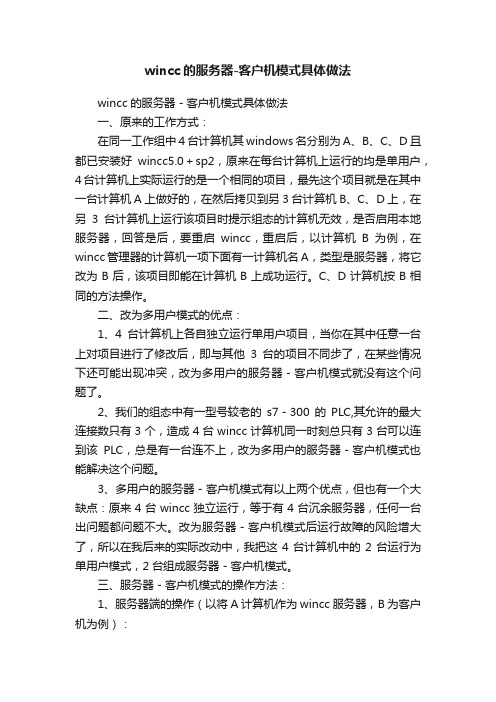
wincc的服务器-客户机模式具体做法wincc的服务器-客户机模式具体做法一、原来的工作方式:在同一工作组中4台计算机其windows名分别为A、B、C、D且都已安装好wincc5.0+sp2,原来在每台计算机上运行的均是单用户,4台计算机上实际运行的是一个相同的项目,最先这个项目就是在其中一台计算机A上做好的,在然后拷贝到另3台计算机B、C、D上,在另3台计算机上运行该项目时提示组态的计算机无效,是否启用本地服务器,回答是后,要重启wincc,重启后,以计算机B为例,在wincc管理器的计算机一项下面有一计算机名A,类型是服务器,将它改为B后,该项目即能在计算机B上成功运行。
C、D计算机按B相同的方法操作。
二、改为多用户模式的优点:1、4台计算机上各自独立运行单用户项目,当你在其中任意一台上对项目进行了修改后,即与其他3台的项目不同步了,在某些情况下还可能出现冲突,改为多用户的服务器-客户机模式就没有这个问题了。
2、我们的组态中有一型号较老的s7-300的PLC,其允许的最大连接数只有3个,造成4台wincc计算机同一时刻总只有3台可以连到该PLC,总是有一台连不上,改为多用户的服务器-客户机模式也能解决这个问题。
3、多用户的服务器-客户机模式有以上两个优点,但也有一个大缺点:原来4台wincc独立运行,等于有4台沉余服务器,任何一台出问题都问题不大。
改为服务器-客户机模式后运行故障的风险增大了,所以在我后来的实际改动中,我把这4台计算机中的2台运行为单用户模式,2台组成服务器-客户机模式。
三、服务器-客户机模式的操作方法:1、服务器端的操作(以将A计算机作为wincc服务器,B为客户机为例):在A计算机上运行wincc,选择项目(项目树的根),右击鼠标,选择属性,在项目的属性页上可看到现在项目还是单用户,点下拉箭头,更改为多用户,确定,会提示重启wincc,重启后,在项目树的计算机一项下现在还只有计算机A,属性为服务器,右击鼠标选择新建计算机,添加计算机B,属性选择为客户机(如果你还想有更多的客户机,均要在此添加),对添加的计算机B,右击它设置属性,设定方法和单用户下相同,要注意的是添加的客户机计算机其语言一般默认为德语,一定要改为和服务器相同,不然在客户端运行后画面上的文字会显示为“?”。


此配置是在WIN7/Windows2008server系统下,使用Step75.5版本和WINCC7.0SP3版本来配置服务器和客户端的。
1.首先安装操作系统和Step7 5.5+SP2,WINCC7.0+SP3,WINCC选择安装专家模式。
2.将所有的计算机包括工程师站,服务器和客户机的用户名都选用administrator,密码都设置成一样。
3.将系统防火墙关闭。
4.配置Windows系统,将administrator放置在SIMATIC HMI,Administrators 和SQLServer2005MSSQLUser$(计算机名)$WINCC组下,如果没有在任一个组可以使用以下方式添加:5.设置服务器和客户机硬盘共享,在安全里添加SIMATIC HMI用户名,并选择Full Control模式。
并在共享的选择高级共享将硬盘共享,并配置允许Full Control模式。
共享就配置完成了,对应的硬盘符上出现一个共享的图标,系统就配置完成了。
6.以下配置WINCC项目。
在工程师站的程序包中插入已有参考项目的HMI 的服务器程序包和Client OS程序包。
7.配置WINCC服务器项目现在路径。
8.配置Client OS项目下砸路径9.服务器生成server data10.OS Client配置服务器10.打开OS Client项目检查计算机属性设置,初始画面,屏幕设置,用户授权等是否正确。
11. 将HMI_Server 程序下载到服务器并运行后,这里HMI_Server的Computer里不用再添加任何的Client了。
将HMI_Client 下载到客户机,就可以在线画面了。
Client的包也可以在工程师站打开并运行,可以用来事先检查项目运行是否正常,然后再进行下载。
12. 如果OS在Assign OS Server时出现unknown状态,先将勾去掉,然后点击OK,在进到HMI Server项目中将server data删除掉,再重新生成一次server data,然后在OS中Assign一下就又能到步骤9的状态了。
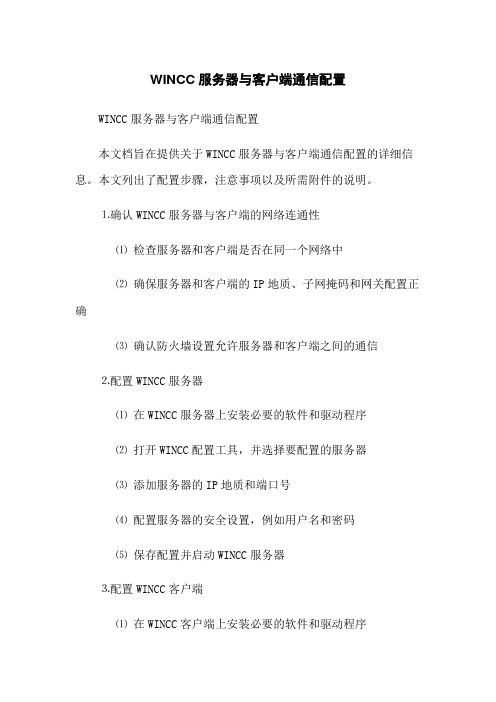
WINCC服务器与客户端通信配置WINCC服务器与客户端通信配置本文档旨在提供关于WINCC服务器与客户端通信配置的详细信息。
本文列出了配置步骤,注意事项以及所需附件的说明。
⒈确认WINCC服务器与客户端的网络连通性⑴检查服务器和客户端是否在同一个网络中⑵确保服务器和客户端的IP地质、子网掩码和网关配置正确⑶确认防火墙设置允许服务器和客户端之间的通信⒉配置WINCC服务器⑴在WINCC服务器上安装必要的软件和驱动程序⑵打开WINCC配置工具,并选择要配置的服务器⑶添加服务器的IP地质和端口号⑷配置服务器的安全设置,例如用户名和密码⑸保存配置并启动WINCC服务器⒊配置WINCC客户端⑴在WINCC客户端上安装必要的软件和驱动程序⑵打开WINCC配置工具,并选择要配置的客户端⑶添加服务器的IP地质和端口号⑷配置客户端的安全设置,例如用户名和密码⑸保存配置并启动WINCC客户端⒋测试通信连接⑴在WINCC客户端上打开监控界面⑵确认与服务器的连接状态⑶测试与服务器的通信功能,例如读取数据或发送控制命令⑷确认通信是否成功,并记录可能出现的错误信息附件:附件1:WINCC服务器配置文件示例附件2:WINCC客户端配置文件示例法律名词及注释:⒈IP地质:互联网协议地质的缩写,用于在网络中确定设备的唯一标识符。
⒉子网掩码:用于将一个IP地质划分为网络地质和主机地质的一组二进制位。
⒊网关:网络中连接不同子网的设备,通常是一个路由器。
⒋防火墙:用于保护计算机网络安全的设备或软件,用于限制、监控和过滤数据包的流动。
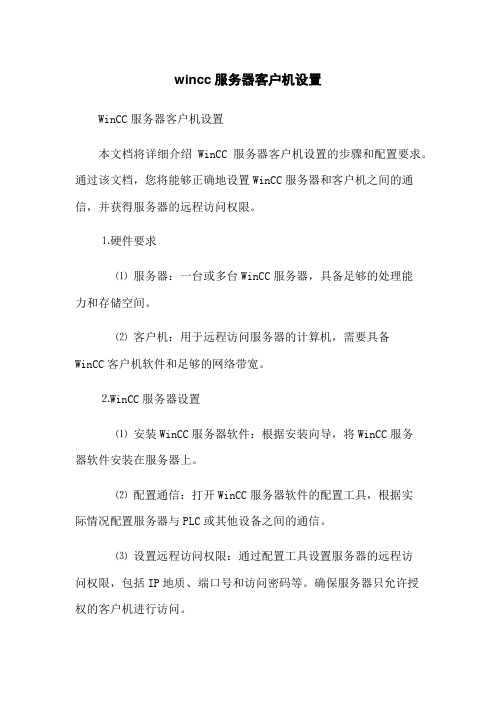
wincc服务器客户机设置WinCC服务器客户机设置本文档将详细介绍WinCC服务器客户机设置的步骤和配置要求。
通过该文档,您将能够正确地设置WinCC服务器和客户机之间的通信,并获得服务器的远程访问权限。
⒈硬件要求⑴服务器:一台或多台WinCC服务器,具备足够的处理能力和存储空间。
⑵客户机:用于远程访问服务器的计算机,需要具备WinCC客户机软件和足够的网络带宽。
⒉WinCC服务器设置⑴安装WinCC服务器软件:根据安装向导,将WinCC服务器软件安装在服务器上。
⑵配置通信:打开WinCC服务器软件的配置工具,根据实际情况配置服务器与PLC或其他设备之间的通信。
⑶设置远程访问权限:通过配置工具设置服务器的远程访问权限,包括IP地质、端口号和访问密码等。
确保服务器只允许授权的客户机进行访问。
⒊WinCC客户机设置⑴安装WinCC客户机软件:根据安装向导,将WinCC客户机软件安装在客户机上。
⑵配置通信:打开WinCC客户机软件的配置工具,配置客户机与服务器之间的通信参数,包括服务器IP地质和端口号等。
⑶远程访问设置:通过WinCC客户机软件的设置界面,输入服务器的IP地质和访问密码,确保客户机可以远程连接服务器。
⒋远程访问WinCC服务器⑴启动WinCC客户机软件:在客户机上启动WinCC客户机软件,并输入正确的服务器IP地质和访问密码。
⑵可视化界面:通过客户机软件,您可以访问服务器上的WinCC可视化界面,实时监控和控制PLC或其他设备。
⒌附件本文档无涉及附件。
⒍法律名词及注释本文档无涉及法律名词及注释。
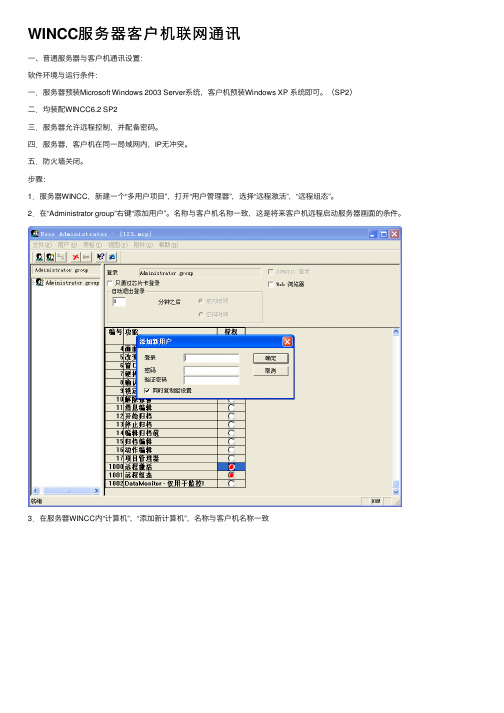
WINCC服务器客户机联⽹通讯⼀、普通服务器与客户机通讯设置:软件环境与运⾏条件:⼀.服务器预装Microsoft Windows 2003 Server系统,客户机预装Windows XP 系统即可。
(SP2)⼆.均装配WINCC6.2 SP2三.服务器允许远程控制,并配备密码。
四.服务器,客户机在同⼀局域⽹内,IP⽆冲突。
五.防⽕墙关闭。
步骤:1.服务器WINCC,新建⼀个“多⽤户项⽬”,打开“⽤户管理器”,选择“远程激活”,“远程组态”。
2.在“Administrator group”右键“添加⽤户”。
名称与客户机名称⼀致,这是将来客户机远程启动服务器画⾯的条件。
3.在服务器WINCC内“计算机”,“添加新计算机”,名称与客户机名称⼀致建”,⽣成新的服务器数据。
5.在客户机上,新建⼀个WINCC“客户机项⽬”,在“服务器数据”右键“装载”以导⼊服务器数据。
6.为客户机选择⼀个运⾏WINCC时的起始画⾯:“计算机”,“属性”,“图形运⾏系统”,“起始画⾯”栏“浏览”选择服务器上创建的画⾯为起始画⾯。
7.除了可以在客户机上直接运⾏服务器画⾯以外,还可以在客户机项⽬内创建新的画⾯,连接到服务器的变量,也是采⽤服务器上的变量。
键“远程激活”,输⼊⽤户名和密码以激活服务器画⾯。
⼆、OPC接⼝通讯设置软件环境与运⾏条件跟上⾯⼀样。
本环节主要在客户机上操作。
步骤:1.确保服务器的WINCC项⽬中,组态有⼀个“有符号16位数”数据类型的内部变量,并且服务器WINCC项⽬在激活状态下。
2.在客户机建⽴⼀个单⽤户项⽬,在“变量管理”内,右键,“添加新的驱动程序”,“opc.chn”。
在“OPC Groups”右击,打开“系统参数”。
在“⼯作组”,查找所要连接的OPC服务器。
3.选择好服务器名称,在显⽰的列表中选择“OPCserver.WINCC”,单击“浏览服务器”,过滤标准对话框显⽰。
对话框中,点击“下⼀步”,会出现“OPCServer.WinCC..”对话框,在此对话框中,找在服务器上创建的那个内部变量,单击“添加条⽬”,将显⽰“添加变量”对话框,“前缀”和“后缀”起名,没有什么格式,选择连接“OPCServer_WinCC”,“完成”。
本人在学wincc服务器和客户机。
在服务器上设置项目为多用户下项目,并添加了客户机,客户机的设置和服务器全部相同,即启动画面相同等,且在服务器数据中新创建了数据,可以看到出现**.pck出现。
在我看的资料中,至此服务器的设置到此完毕。
然后是客户机的设置。
我在另一台与服务器联网的客户机上,打开wincc,然后文件—打开,通过网上邻居,找到服务器中的多用户项目,点打开。
然而wincc报错:Ox8004610a:(null),接着显示不能加载服务器上的这个项目。
谁做过服务器和客户机的,帮我看看,找找原因,谢了。
注:以上操作都是按网上下载的资料操作的,哪里不对的望指点!!
我现在也再做wincc服务器和客户机冗余通讯,因为是第一次做,遇到了很多问题,跟你的也有点相拟,看能否给你解决问题。
我的硬件:我搭建了一个网络,设备的两台服务器(用工控机)、一台客户机(我自已的笔记本电脑)和一台S7-300的PLC站,PLC选用CPU315-PN/DP,WINCC通过TCP/IP协议与PLC通讯.
我的软件:软件选用WINCC V6.2亚太版,SIMATIC NET V6.4,STEP7 V5.4。
我的授权:服务器上安装的授权有WINCC RC授权,服务器授权,冗余授权。
我是这样做的:
1、配置服务器,组态好画面,服务器数据中创建了数据,出现*.PCK 文件,添加客户机到计算机中,设定好参数,做好冗余配置。
2、打开客户机WINCC,通过网上邻居,找到服务器中的多用户项目,打开*.MCP文件,提示“你组态有服务器不可用,是否打开项目,将本地计算机做为服务器?”“是/否?”我开始怀疑服务器程序是否有误,计算机名,服务器数据,冗余挨个查找原因,也找了很多资料,都未找到解决的办法,后来不经意间发现是我计算机的防火墙是打开的(公司个人计算机怕感染病毒,防火墙一直的打开的,在上班期间,没有特殊的原因是不会被关闭的),关闭防火墙,问题解决了,打开了服务器上的多用户项目程序。
一个小小的防火墙,害得我好苦,希望引起同行们的注意,少走弯路。
但新的问题又出现了,显示不能加载服务器上的这个多用户项目,看到这个问题,我第一个想到的是这个程序没有给客户机足够的权限,设置多用户项目文件夹权限(允许网络上的用户更改我的文件)并启运GUEST用户,允许网络上的用户更改我的文件,问题就解决了。
3、冗余的试验:用项目复制器复制多用户项目到另外一台服务器,指定一目录,等会就出现“目标系统上未安装SQL服务器实例WINCC,
保存/复制被中止”复制到另外一台服务器失败,试了好多次都是这样,没有办法只能复制到U盘,再用U盘考到另外一台服务器是。
这个问题有会的同行请帮我解决一下,先谢了。
项目程序考到另外一台服务器后,修改一下WINCC中服务器计算机名和冗余中的冗余服务器名就可以了。
当一台服务器发生故障时,与这台服务器相连的客户机自动切换到另一台客户机,切换正常,切换时间大概有5秒时间(只有一个外部变量,不知有60000个变量是否速度还是这样?)感觉切换的时间有点慢。
在试验的过程中发现了这样一个问题:就是在WINCC中新建一个内部变量,用客户机来给这变量赋值,客户机连接的服务器被赋值,而另外一台服务器的内部变量没有被赋值,造成两台服务器中的数据没有被同步。
看了很多资料也未能解决。